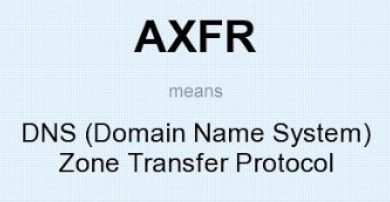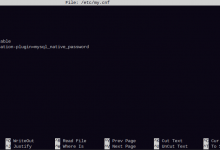می توانیم وردپرس را به عنوان یکی از محبوب ترین پلتفرم های طراحی وب سایت به شمار آوریم که در حال حاضر بیش از 30 درصد وب سایت ها را در اختیار دارد. در این مطلب به آموزش نصب وردپرس در هاست دایرکت ادمین که بصورت تصویری تهیه شده است می پردازیم.

دلیل محبوبیت این ابزار واضح و مشخص است. نصب این پلتفرم بسیار ساده بوده و به سهولت میتوان به استفاده از آن پرداخت. اگر قصد دارید خودتان کار کردن در این بستر را تجربه کنید، در این قسمت، آموزشی را برای کار با سایت وردپرس در اختیارتان قرار می دهیم.
مراحل شروع کار نصب وردپرس روی دایرکت ادمین
- ایجاد یک دیتابیس در پنل DirectAdmin
- ساخت یک FTP برای وب سایت
- دانلود آخرین نسخه وردپرس و Filezilla FTP client
- اتصال به سرور FTP و آپلود کردن فایل های وردپرس
- راه اندازی وردپرس
اگر دامنه مد نظر شما از قبل به DirectAdmin متصل شده باشد، کل فرآیند راه اندازی را می توان در کمتر از 10 دقیقه انجام داد.
چطور یک دیتابیس در DirectAdmin ایجاد کنیم؟
وارد DirectAdmin شوید و روی لینک MySQL Management که در صفحه اصلی قرار دارد، کلیک نمایید. سپس گزینه create a new database را انتخاب نمایید.
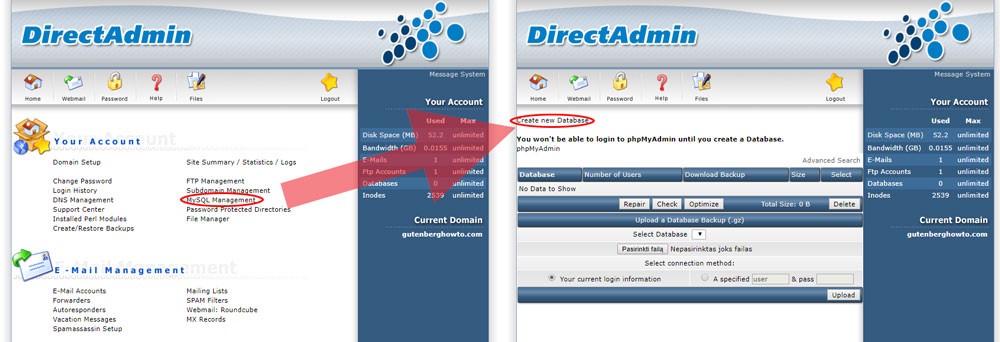
نام دیتابیس، نام کاربری و رمز عبور خود را وارد کنید. شما می توانید هر نام کاربری و رمز را که مد نظر دارید انتخاب کنید. حتما از یک رمز عبور قدرتمند استفاده کنید و در نهایت گزینه Create را بزنید.
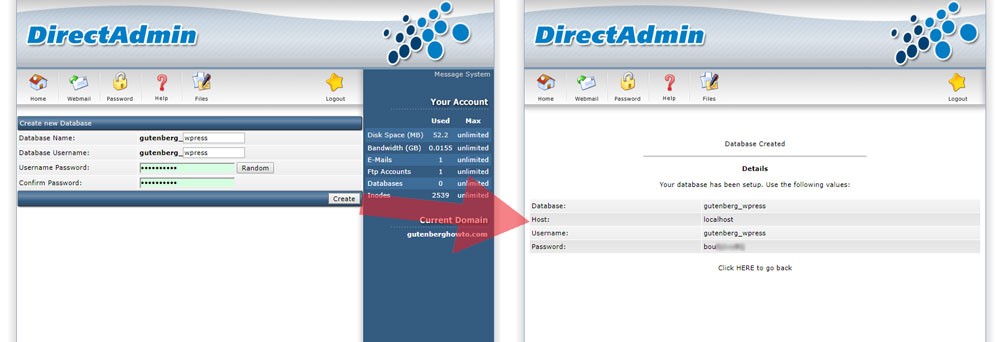
برای دیتابیس وردپرس حتما نام کاربری و رمز عبور خود را در یک جای امن کپی کنید. زیرا پس از کلیک بر روی گزینه ساخت رمز عبور، نمیتوانید آن را مشاهده کنید، اما قطعا به آن نیاز خواهید داشت.
ساخت اکانت FTP در دایرکت ادمین
FTP management را از بخش Directadmin باز کنید. نام کاربری مورد نظر خود را انتخاب و وارد کنید. سپس برای آن یک رمز عبور در نظر بگیرید. همچنین می توانید بر روی گزینه Random کلیک کنید تا به صورت تصادفی یک رمز عبور برای شما در نظر بگیرد. در این حالت حتما رمز را در جایی امن کپی کنید و در نهایت گزینه Create را بزنید.
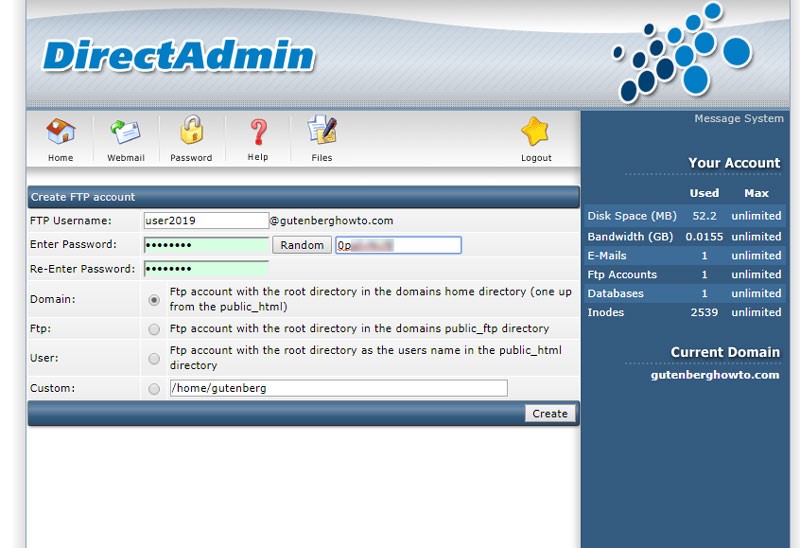
آخرین نسخه نرم افزار های Filezilla و WordPress را دانلود کنید
ما برای آپلود فایل های وردپرس در سرور از نرم افزار Filezilla استفاده می کنیم. آخرین نسخه نرم افزار Filezilla را از سایت رسمی آن دانلود کنید (اینجا) و بر روی سیستم خود نصب نمایید.
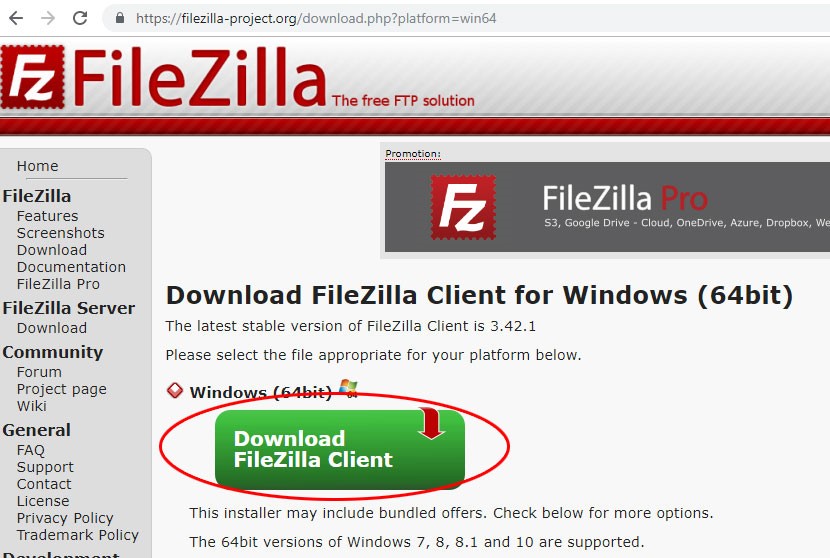
برای دانلود آخرین نسخه وردپرس به آدرس WordPress.org مراجعه نمایید.
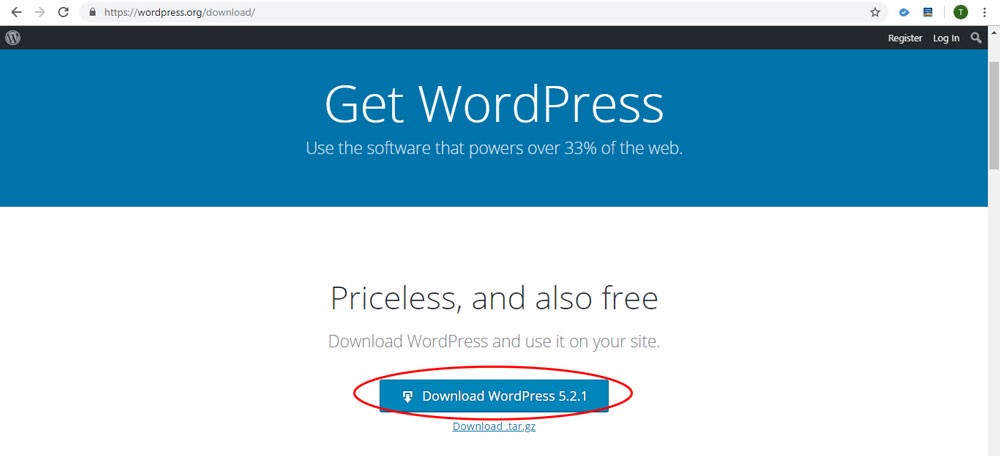
نحوه آپلود فایل های وردپرس با استفاده از Filezilla
برنامه Filezilla را باز کرده و روی گزینه مدیریت سایت کلیک کنید. در این بخش باید اطلاعات زیر را وارد نمایید:
- هاست (معمولا نام دامنه است)
- نام کاربری (نام کاربری FTP که ایجاد کرده اید را وارد نمایید)
- رمز عبور (رمز عبور FTP خود را وارد نمایید)
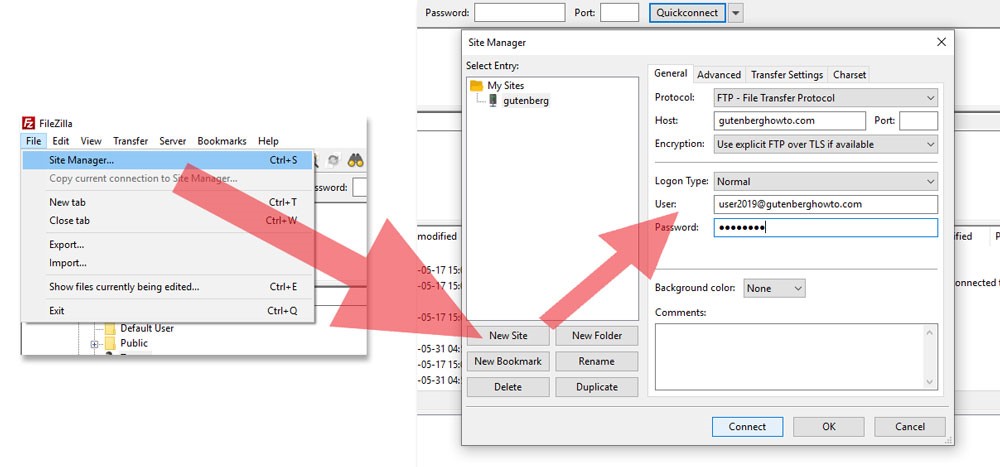
برای اتصال به سرور لازم است تا روی گزینه Connect کلیک کنید.
در این مرحله می بایست بتوانید پوشه public یا public_html را در سمت راست پنجره ی مربوط به Filezilla ببینید. پنجره Filezilla را به یک سمت منتقل کرده و پوشه دانلود ها را در یک پنجره دیگر باز کنید. بسته به اینکه سرعت اینترنت شما چقدر باشد، فایل ها بین 2 الی 5 دقیقه بر روی سرور آپلود خواهند شد.
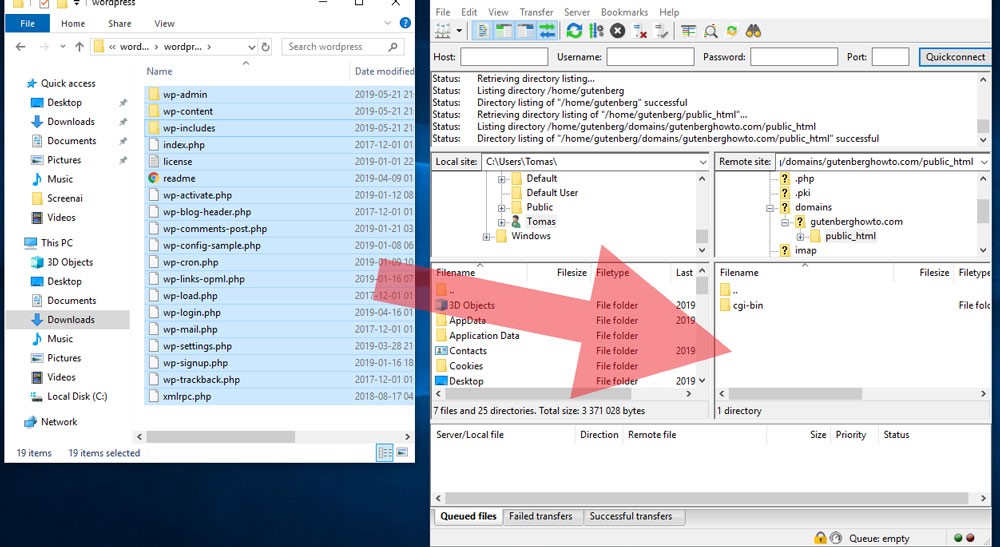
شما باید wp-admin، wp-content و سایر پوشه ها و فایل ها را در پوشه public_html داشته باشید.
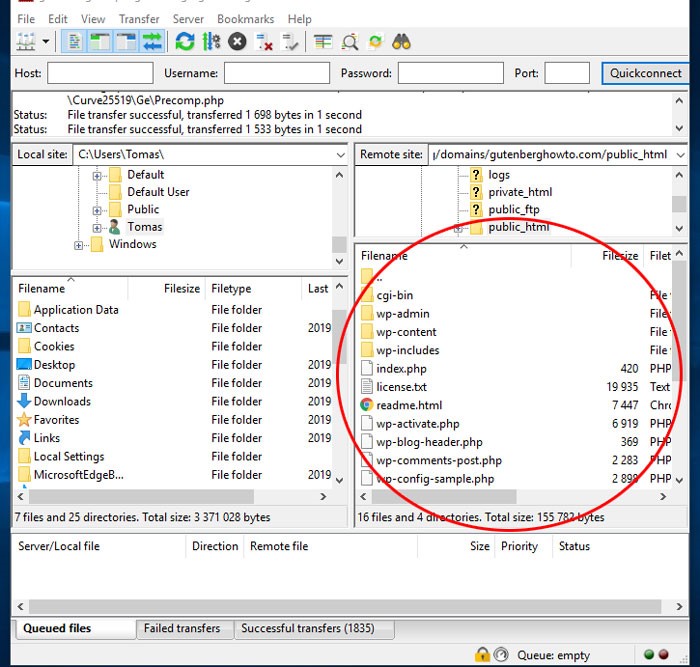
اگر همه چیز مطابق تصویر بالا باشد، فرآیند به درستی طی شده است.
نحوه نصب وردپرس روی دایرکت ادمین
حال به ساده ترین بخش کار رسیده ایم. مرورگر اینترنت خود را باز کنید و دامنه را وارد نمایید. در این حالت، نصب وردپرس به صورت خودکار آغاز می شود. زبان وردپرس را انتخاب کرده و بر روی Continue >> Let’s go کلیک کنید.
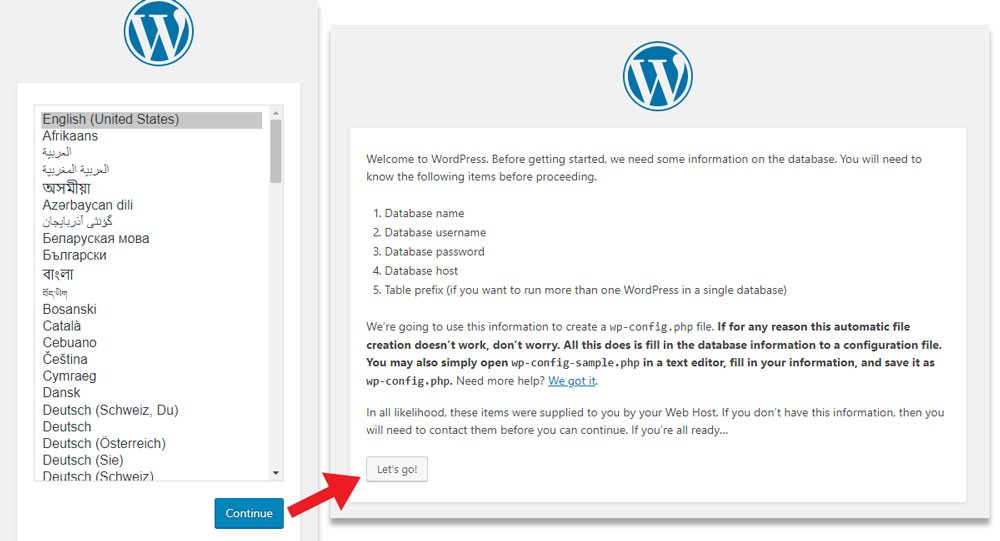
نام دیتابیس، نام کاربری و رمز عبور خود را وارد کنید. سپس روی Submit کلیک کرده و برنامه را نصب و اجرا کنید.
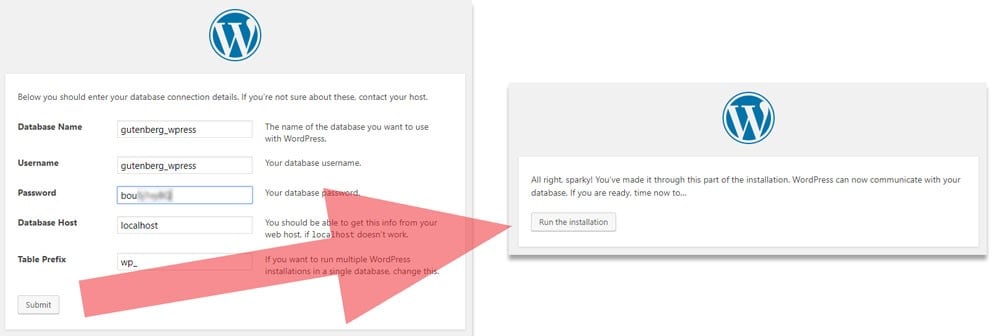
راه اندازی وردپرس
- نام سایت را وارد نمایید. (بعدا قابل تغییر خواهد بود)
- برای وب سایت خود نام کاربری و رمز عبور انتخاب کرده و در محل مشخص شده وارد نمایید.
- آدرس ایمیل خود را وارد کنید.
- روی دکمه Install WordPress کلیک نمایید.
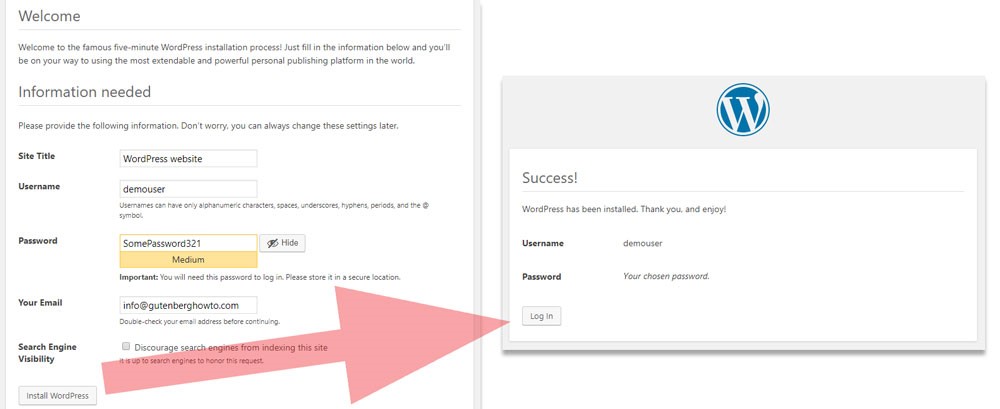
اکنون سایت وردپرس آماده استفاده خواهد بود.
دسترسی به پنل مدیریت وردپرس
منبع: tomasg.dev
هاست وردپرس پارس وی دی اس:
با هاست اختصاصی وردپرس پارس وی دی اس، سایت خود را بر روی هاست بهینه شده و منابع سخت افزار اختصاصی میزبانی کنید. هاست اختصاصی وردپرس ترکیبی از هاست وردپرس و سرور مجازی میباشد که یک فضای ایده آل برای میزبانی سایت شما فراهم ساخته است.
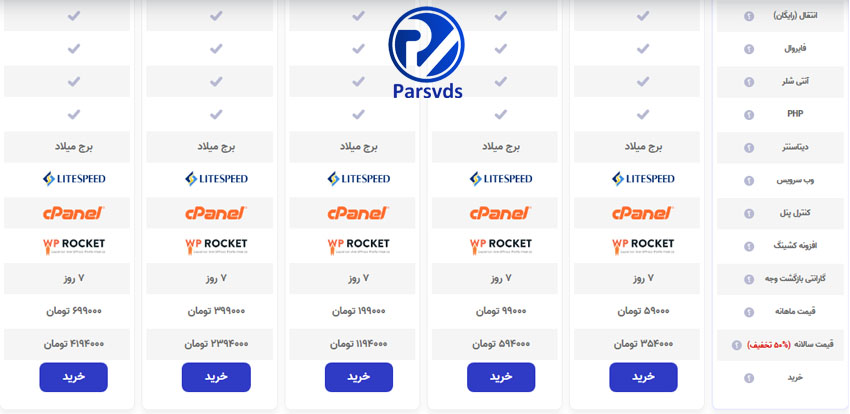
ویژگیهای برتر هاست وردپرس پارس وی دی اس:
- آخرین فناوری هارد پرسرعت NVMe
- استفاده از پرسرعت ترین وب سرویس (لایت اسپید)
- میزبانی روی دیتاسنتر برج میلاد
- آخرین نسخه افزونه کشینگ wp rocked بصورت رایگان
- 7 روز گارانتی بازگشت وجه
- گواهینامه SSL رایگان
- فایروال و آنتی شلر
- ترافیک نامحدود
- 50% تخفیف تمدید سالیانه